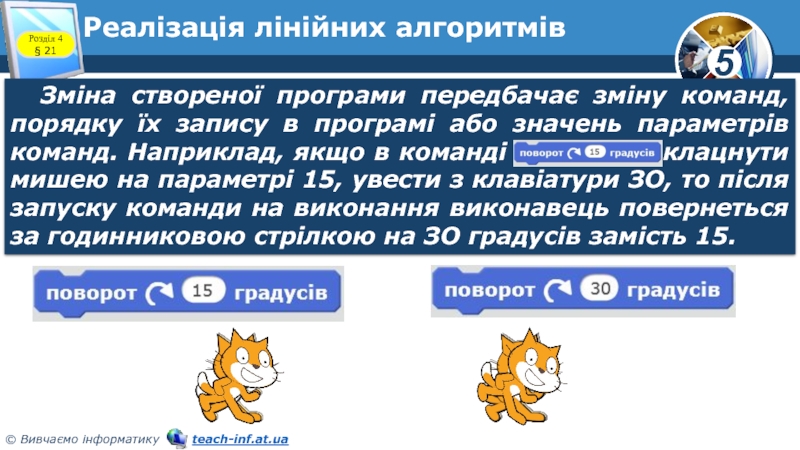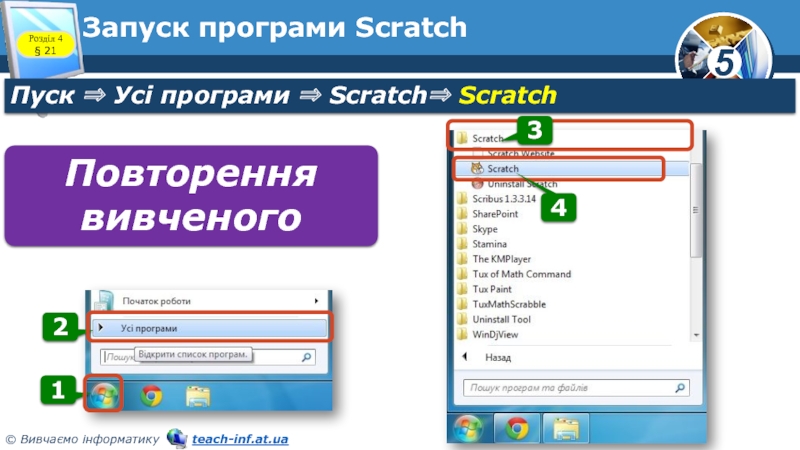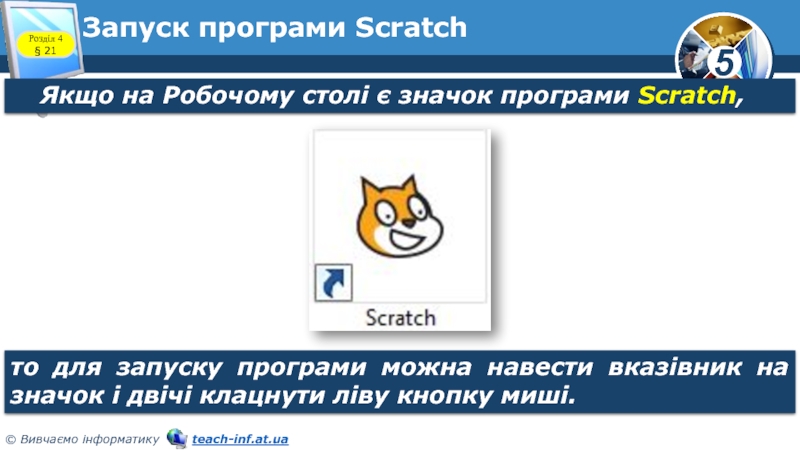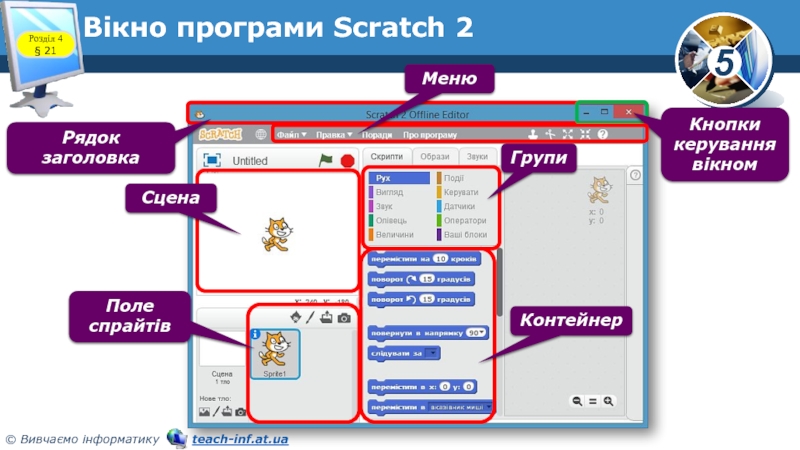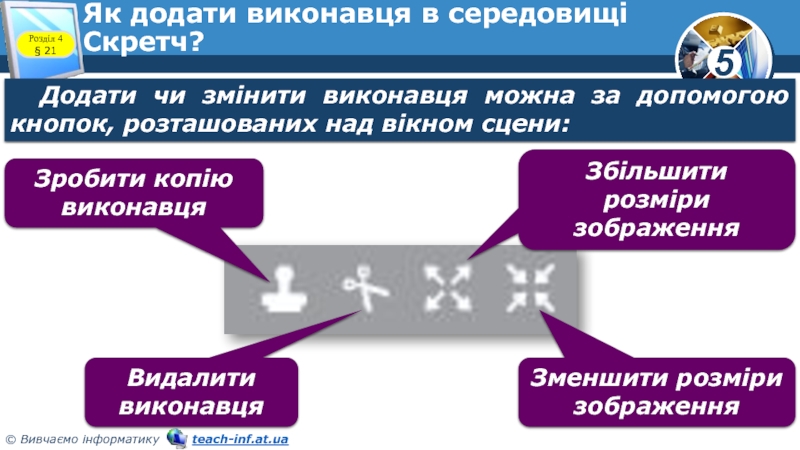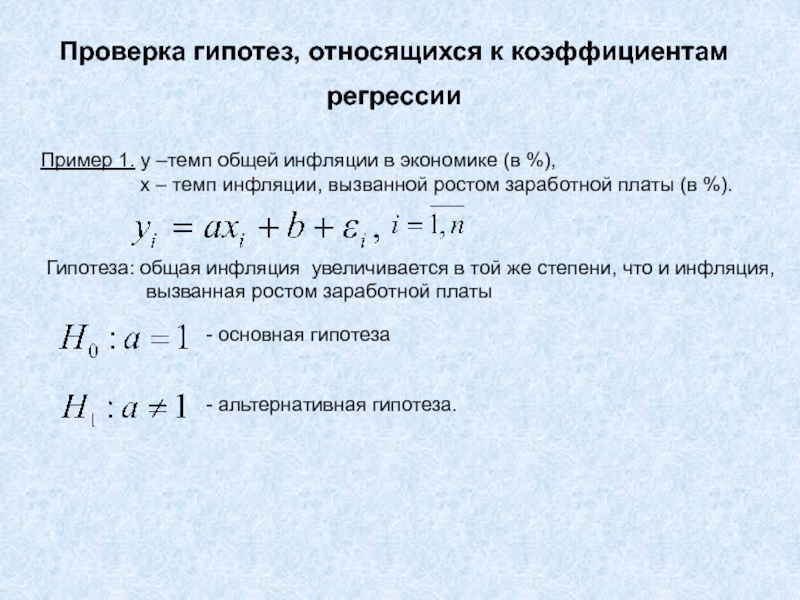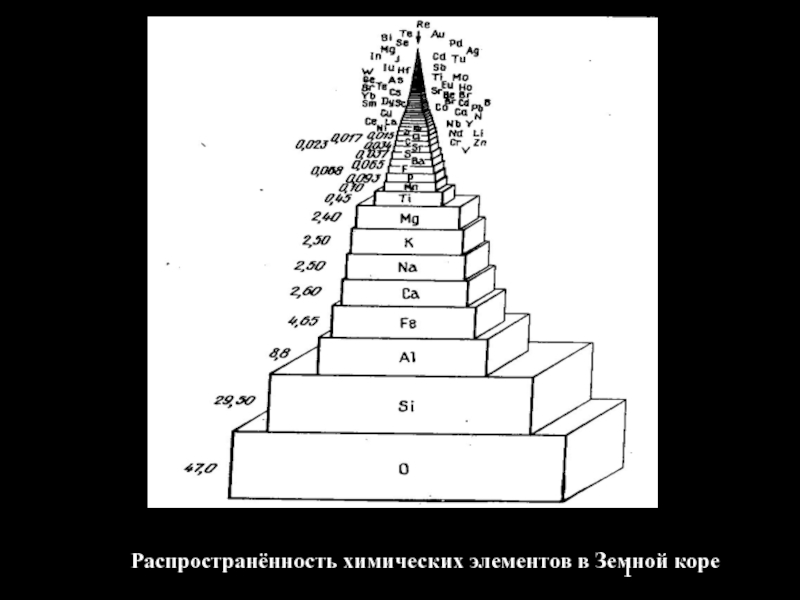дій
3
3. Алгоритм, складений для комп’ютера
4
4. Зміна властивостей об’єкта, взаємодія між
об’єктами, утворення нового об’єкта або знищення існуючого об’єкта5
5. Електронний пристрій для обробки інформації
6
6. Того, хто виконує алгоритм, називають…
7
7. Предмети, явища і процеси, які розглядаються як єдине
ціле.
8
8. Точна, зрозуміла вказівка для виконання якоїсь дії
Далі